Aplikacja Messenger na Facebooku ma zaskakującą liczbę ukrytych funkcji. Oto 10, które pozwolą Ci zacząć na drodze do bycia zaawansowanym użytkownikiem.
Stwórz własny chatbot
Prawdopodobnie już wiesz, że możesz porozmawiać z chatbotem na Facebooku, ale możesz też stworzyć własny ... rodzaj.
Jeśli masz stronę na Facebooku, przejdź do Ustawienia strony (znajduje się ona w lewym górnym rogu wersji na komputery) i wybierz opcję Wiadomości . Następnie przejdź do Asystenta odpowiedzi i kliknij Wyślij natychmiastowe odpowiedzi do każdego, kto wysyła wiadomość do Twojej strony. Tutaj możesz ustawić, co twój robot powie ludziom, kiedy wyślą ci wiadomość, albo przez Messengera, albo na Facebooku.
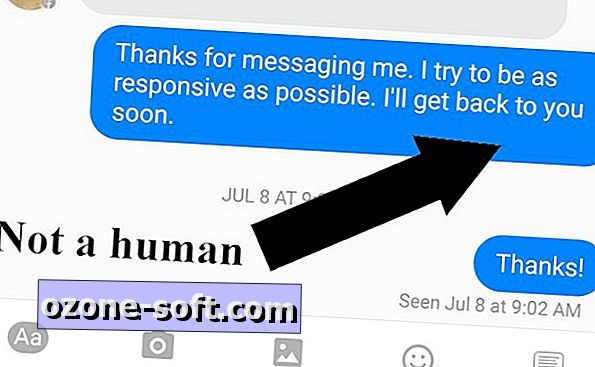
Utworzyć skrót
Każdego dnia otrzymuję dziesiątki wiadomości na Facebooku. Niektóre z nich są ważne, ale dzięki tysiącom kontaktów czasami zapominam, kto mi to powiedział. Bardziej prawdopodobne jest, że wiadomość zaginie w morzu wiadomości przychodzących.
Aby temu zapobiec, znalazłem sposób zakładkowania wiadomości:
- Otwórz Messengera
- Naciśnij i przytrzymaj ikonę osoby po lewej stronie ekranu
- Stuknij Utwórz skrót
To wszystko. Skrót do rozmowy z tą osobą zostanie dodany do ekranu głównego. Po zakończeniu konwersacji usuń skrót w ten sam sposób, w jaki skasowałeś skrót do aplikacji.
Lub utrzymuj swoich znajomych w zasięgu ręki
Jest to również świetny sposób na trzymanie swojego BFF pod ręką. Wykonaj powyższe czynności, a na ekranie głównym urządzenia zostanie dodana ikona, aby rozpocząć czat ze znajomym bez otwierania programu Messenger.
Zrób krótkie wideo
Zamiast wysyłać obraz, wyślij film. Po prostu naciśnij spust migawki, aby nagrać cokolwiek wskazuje twoja kamera. Kiedy skończysz, zwolnij przycisk migawki i naciśnij przycisk Wyślij . Twoje filmy mogą trwać do 15 sekund.
Możesz dodać trochę więcej do swoich filmów, używając filtra, czcionki i narzędzi do rysowania u góry ekranu, zanim klikniesz przycisk Wyślij.
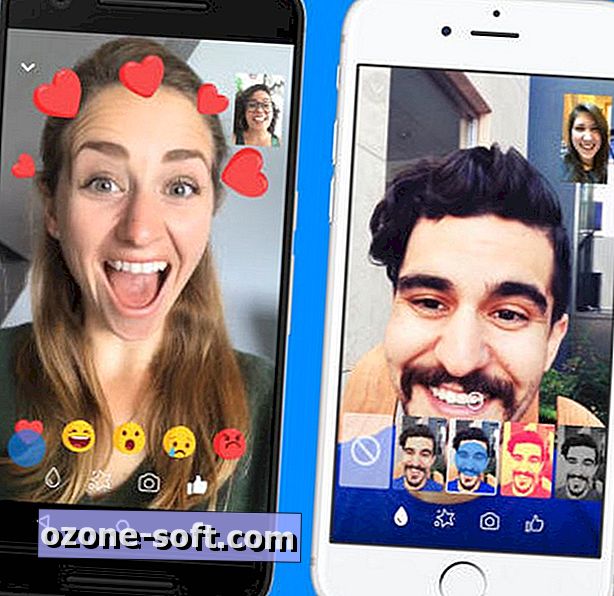
Dostosuj swoje rozmowy
Jeśli kciuk w górę nie jest twoim stylem, możesz zmienić swój przycisk podobny do tego, co chcesz. Wejdź na czat i dotknij koła z "i" w nim. Następnie dotknij opcji Emoji . Pojawi się menu z różnymi emotikonami, których możesz używać zamiast standardowych kciuków. Zmień go w każdej sesji czatu, aby emoji pasowało do osoby, z którą wysyłasz wiadomości. Na przykład moja córka uwielbia uśmiechniętą kupę, więc to jej emoji na Messenger.
Kliknięcie tego samego kręgu powoduje również dostęp do innych opcji, takich jak zmiana nazwy znajomego na czacie na głupi pseudonim.
Niezależnie od tego, czy trzymasz się emoji z kciukiem do góry, czy wybierzesz coś bardziej niestandardowego, możesz także pokazać osobie, którą przekazujesz, jak się czujesz w wielkim stylu. W aplikacji Messenger trzymaj palec na emotikonie, a on będzie rósł. Gdy ma on odpowiedni rozmiar, podnieś palec, a emoji zostanie wysłany.
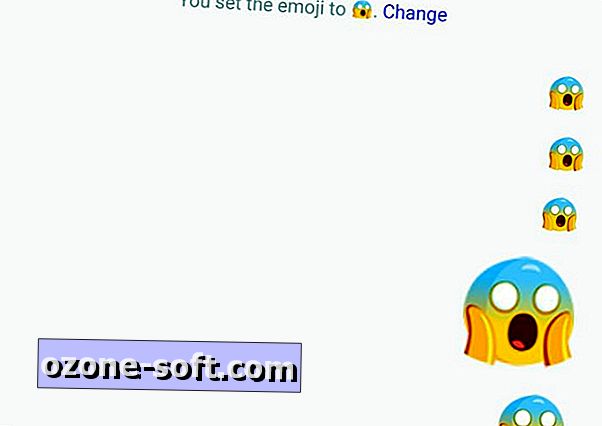
Zagraj w grę i wiele więcej
Jeśli szukasz dobrej zabawy, wybierz ikonę plusa podczas rozmowy, a następnie wybierz ikonę Gry . Możesz zaprosić swojego przyjaciela do kilkudziesięciu gier, a Messenger będzie nawet utrzymywał wynik, aby obaj gracze mogli wrócić do gry później.
Ikona plus prowadzi również do opcji, które mogą udostępniać swoją lokalizację, wysyłać pieniądze, udostępniać kalendarz i inne.
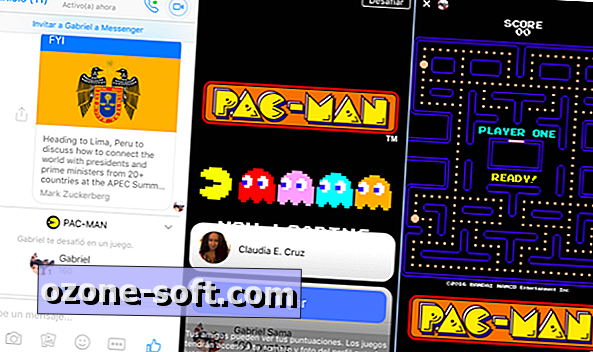
Udostępnij swój kod Messenger
Twój Messenger ma swój własny kod QR, który można udostępniać innym. Udostępnienie kodu spowoduje dodanie Cię do ich listy kontaktów. Jeśli zeskanujesz swój kod, doda go również do twojego.
Kliknij ikonę Profil w prawym górnym rogu głównej strony komunikatora w aplikacji. Następnie dotknij zdjęcia. Aplikacja daje możliwość skanowania kodu innej osoby lub udostępnienia własnego.
Aby zeskanować czyjś kod, dotknij opcji Skanuj kod i przytrzymaj kamerę telefonu przez telefon drugiej osoby, aż zostanie rozpoznany kod QR dla tego programu. Będą musieli udostępnić swój kod podczas skanowania, aby działał.
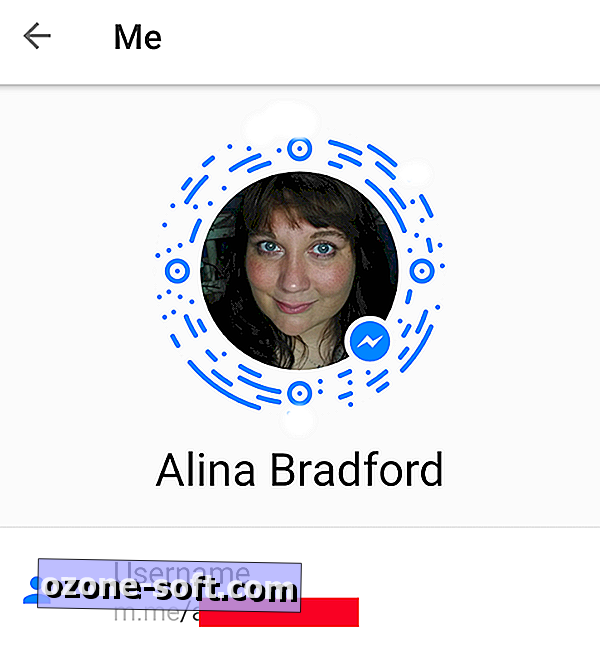
Automatycznie zapisuj zdjęcia
Aby automatycznie zapisywać zdjęcia w galerii urządzenia, gdy ktoś prześle Ci zdjęcie, kliknij ikonę Profil w prawym górnym rogu głównej strony komunikatora w aplikacji. Następnie dotknij Zdjęcia i multimedia . Przełącz przełącznik obok opcji Zapisz zdjęcia, a wszystkie zdjęcia zostaną zapisane w galerii urządzenia.
Bądź jednak ostrożny. Jeśli otrzymasz zdjęcie prawdziwego bakłażana lub innych nagich shenaniganów, zostanie on zapisany na twoim telefonie. Ewww.
Możesz także zapisać swoje wychodzące zdjęcia. Włącz Zapisz w Przechwytywanie, aby zapisać zdjęcia zrobione przy użyciu Messengera do swojej galerii.
Znajdź ukryte żądania wiadomości
Gdy ludzie, z którymi nie jesteście przyjaciółmi, wysyłają wiadomość, jest ona umieszczana w specjalnym folderze. Czasami może to spowodować utratę ważnej wiadomości, ponieważ Messenger w wersji na komputer nie zawsze będzie Cię ostrzegał. Aby znaleźć folder, kliknij ikonę Posłaniec i kliknij Żądania wiadomości u góry menu rozwijanego na Facebooku.
Jeśli korzystasz z aplikacji komputerowej Messenger, kliknij ikonę koła zębatego po lewej stronie ekranu i kliknij Żądania wiadomości.
Masz tajną rozmowę
Komunikator ma szyfrowanie end-to-end, dzięki któremu Twoje najtajniejsze rozmowy są ukrywane. Te rozmowy są nazywane tajnymi rozmowami. Więcej informacji o włączaniu i korzystaniu z tajnych rozmów znajdziesz tutaj.
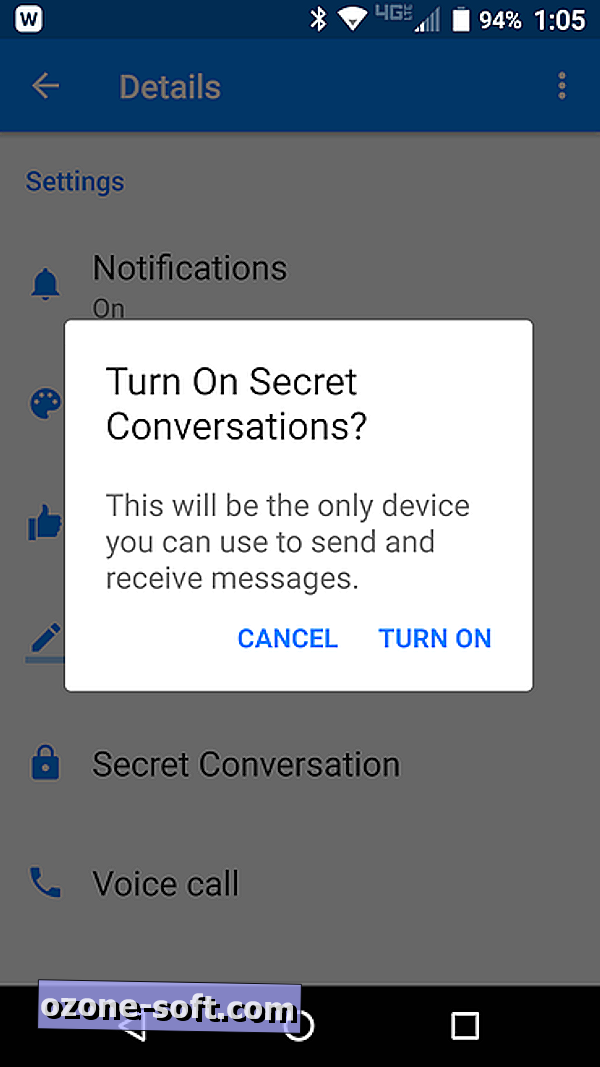
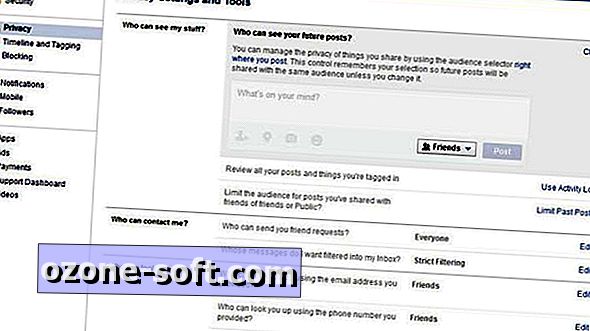
Informacja dla redaktorów : Artykuł został pierwotnie opublikowany 28 lipca 2016 r. I od tego czasu został zaktualizowany.
Historie na Facebooku : 10 rzeczy, które warto wiedzieć o funkcji podobnej do Snapchata.
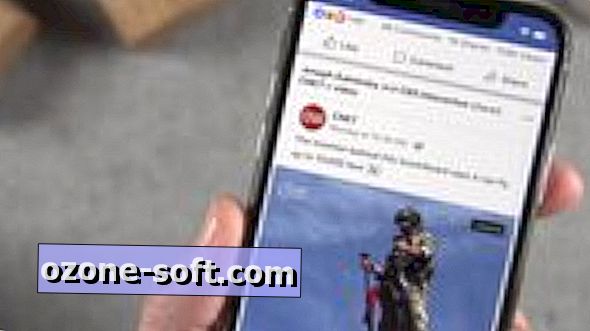













Zostaw Swój Komentarz